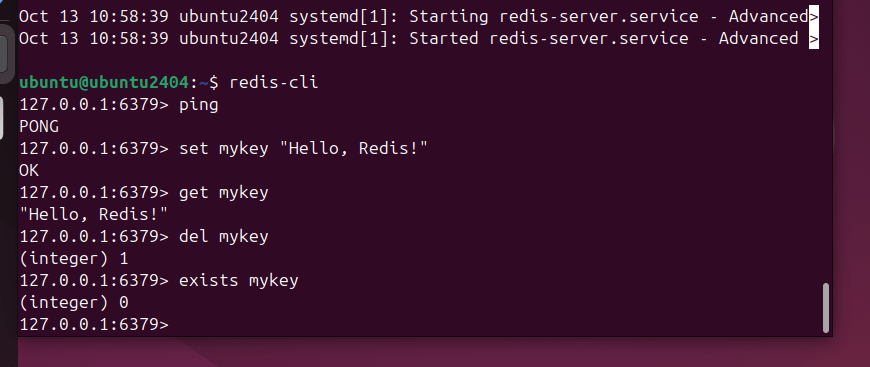
Redis (Remote Dictionary Server) — это хранилище структур данных in-memory, которое обычно используется в качестве базы данных NoSQL, кэша и брокера сообщений. Он имеет открытый исходный код. Поэтому пользователи могут установить его без каких-либо затрат. Redis разработан для обеспечения скорости и эффективности работы приложений, которым требуется быстрый доступ к данным и низкая задержка.
Redis поддерживает различные типы данных, включая строки, списки, наборы, хэши, отсортированные наборы, битовые карты, гиперлоги и геопространственные индексы. Она может работать на различных платформах, включая Linux, macOS и Windows.
Redis Server — это программный компонент, реализующий хранилище данных Redis. Он работает как служба на сервере, позволяя клиентам подключаться и взаимодействовать с ним с помощью различных команд.
Вот некоторые особенности сервера Redis: клиент-серверная архитектура и интерфейс командной строки (CLI); его можно настроить с помощью конфигурационного файла (redis.conf); многопоточность, управление данными, мониторинг и управление.
Шаг установки Redis Server на 24.04 Ubuntu Linux
Шаг 1: Обновление системы
Начнем с обновления системы перед установкой новых пакетов. Это рекомендуется, поскольку помогает системе получить последние сведения о пакетах, доступные в добавленных репозиториях.
sudo apt update && sudo apt upgrade -y Шаг 2: Установка Redis Server на Ubuntu 24.04
Сервер Redis является программным обеспечением с открытым исходным кодом, поэтому может быть легко установлен из репозитория Ubuntu по умолчанию, поэтому откройте командный терминал Ubuntu и используйте команду для его установки:
sudo apt install redisШаг 3: Запуск и включение Redis
Хотя служба сервера Redis запустится автоматически, давайте проверим ее статус. Если нет, мы увидим команды start и enable.
Запустите службу Redis:
Вы должны увидеть сообщение о том, что Redis активен и запущен.
sudo systemctl status redis-server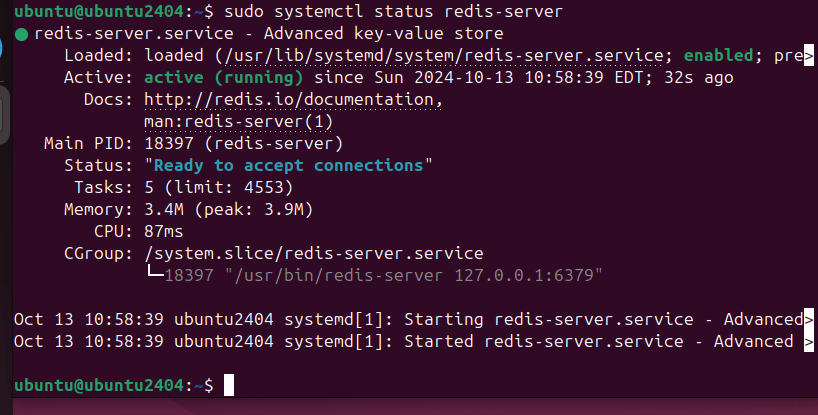
Проверьте состояние службы Redis:
sudo systemctl start redisВключите запуск Redis при загрузке:
sudo systemctl enable redisШаг 4: Проверка установки Redis
Чтобы убедиться, что Redis работает правильно, вы можете воспользоваться интерфейсом командной строки (CLI) Redis.
Откройте интерфейс Redis CLI:
redis-cliПинг сервера Redis:
Внутри Redis CLI введите следующую команду:
pingЕсли Redis работает правильно, он должен ответить:
PONGШаг 5: Основные команды Redis
Вот несколько основных команд, которые помогут вам начать работу с Redis:
Установить пару ключ-значение:
set mykey "Hello, Redis!"Получить значение ключа:
get mykeyЭто должно вернуть:
"Hello, Redis!"Удалить ключ:
del mykeyПроверить, существует ли ключ:
exists mykeyЭта проверка вернет 0, если ключ не существует, или 1, если он существует.
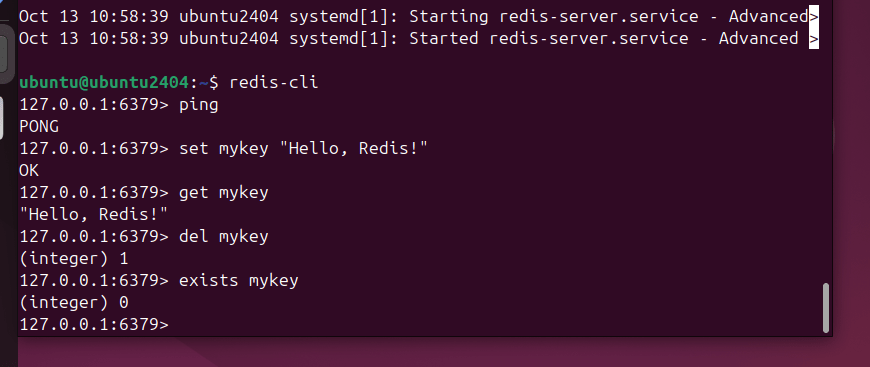
Шаг 6: Настройте Redis (необязательно)
После завершения установки Redis с помощью команды, указанной в предыдущем шаге. Теперь, если вы хотите использовать основной конфигурационный файл Redis, чтобы настроить его в соответствии с нашими потребностями, файл для использования находится по адресу /etc/redis/redis.conf.
sudo nano /etc/redis/redis.confШаг 7: Настройте безопасность Redis (необязательно)
Чтобы обезопасить установку Redis, примите следующие меры:
Установите пароль: В /etc/redis/redis.conf , откомментируйте и задайте пароль:
requirepass yourpasswordНе забудьте заменить ваш пароль с надежным паролем.
Используйте брандмауэр: Настройте брандмауэр (например, UFW), чтобы ограничить доступ к Redis:
sudo ufw allow from to any port 6379Отключить удаленный доступ: Если в этом нет необходимости, лучше отключить внешний доступ, оставив конфигурацию привязки по умолчанию.
Шаг 8: Перезапустите сервер Redis после внесения изменений
Если вы внесли какие-либо изменения в файл конфигурации Redis, перезапустите службу Redis, чтобы применить изменения:
sudo systemctl restart redisШаг 9: Деинсталляция Redis (если необходимо)
Если в будущем возникнет необходимость удалить Redis из системы Ubuntu или Debian, воспользуйтесь следующей командой:
sudo apt remove --purge redis-serverЗатем удалите все неиспользуемые зависимости:
sudo apt autoremove